ChatGPT “Network error”: ¡Cómo solucionarlo!
Explorar y resolver errores de red en ChatGPT
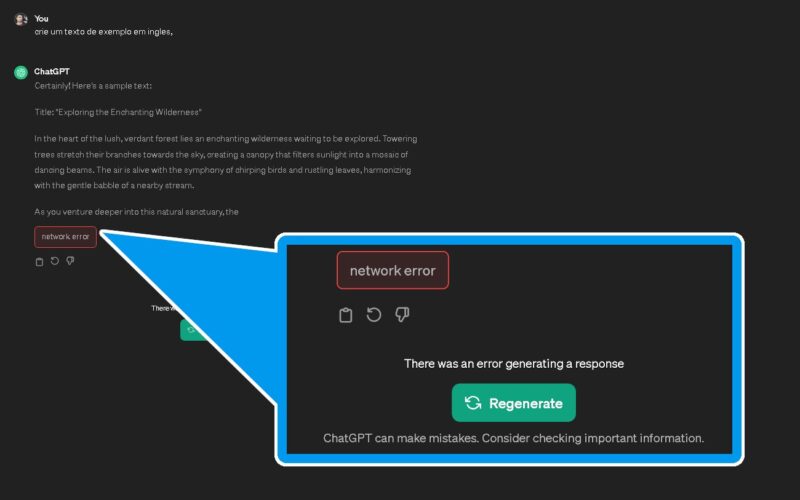
Abres ChatGPT y todo parece normal. Pero cuando intenta enviar un mensaje, aparece el error “Network error – There was an error generating a response“. En ocasiones, tras intercambiar varios mensajes con el chatbot, en una de las respuestas más esperadas, puede pasar esto. Como dice el nombre del mensaje de error, se trata de un problema de red y, la mayoría de las veces, estará relacionado con problemas de conexión a Internet.
Cómo resolver el error de red en ChatGPT
Si el error sugiere que el problema reside en la red, lo principal que tenemos que hacer está relacionado con comprobar nuestra conexión a Internet. Pero hay otras cosas que también puedes hacer. Pruebe los siguientes procedimientos:
1. Comprueba tu conexión a Internet
Comience por asegurarse de estar conectado a Internet estable. A veces, una simple pérdida de señal Wi-Fi o una red inestable puede desencadenar este error. Prueba a acceder a otros sitios web, cargar un vídeo en YouTube y, finalmente, comprobar si tu conexión realmente funciona.
2. Actualizar la página
Si está utilizando ChatGPT en su navegador, intente actualizar la página. Puede que sea sólo un problema temporal que se pueda resolver con una recarga rápida. Y esto suele funcionar cuando la conexión a Internet está funcionando.
3. Cambiar navegador o dispositivo
Si aún no funciona, intente acceder a ChatGPT desde un navegador o dispositivo diferente. Esto puede ayudar a determinar si el problema está en una configuración específica; podría ser algo relacionado con su dispositivo y no con la conexión a Internet. Si funciona en otro dispositivo que comparte la misma conexión, intente reiniciar el dispositivo que estaba intentando usar cuando vio el error “Error de red” en ChatGPT.
4. Borrar caché y cookies
Le sorprendería saber cuántos de los errores de ChatGPT se pueden resolver simplemente borrando los datos de su navegador. A veces, los datos almacenados en caché o las cookies de su navegador pueden interferir con el funcionamiento de las aplicaciones web, y esto es bastante común con ChatGPT. Borrar estos datos puede resolver el problema.
5. Reinicie el módem o enrutador de Internet
A menudo, su enrutador también puede almacenar ciertos detalles de conexión, como DNS, por ejemplo. Un error en esta configuración, que es propensa a errores, puede impedirle utilizar ciertos servicios en línea. Dado que ChatGPT es un servicio que requiere una conexión a Internet, ¿adivinen qué? Reiniciar el módem puede resolver estos errores.
Esta sencilla guía paso a paso es poderosa y es probable que vuelvas a usar ChatGPT si sigues estos consejos.
